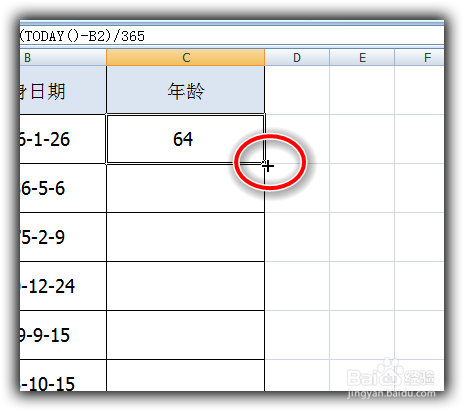在excel表格中如何通过出生日期计算年龄
1、双击打开软件
2、新建工作表,方便演示操作过程输入相关的内容
3、选择中年龄的C列
4、光标移动到C列,点击鼠标右键,选择设置单元格格式
5、设置窗口选择数字 → 数值 → 小数位数调整为0 → 确定
6、选中C列一个单元格
7、输入公式:=(today()-B2)/365。公式里的‘B2’是指出身日期
8、按键盘上回车键,单元格内自动计算出年龄是多少
9、鼠标移动到单元格右下角,光标变成‘+’号,按住鼠标左键,往下拖动
10、这样就可以不用每一行都手动输入公式
11、最终效果
声明:本网站引用、摘录或转载内容仅供网站访问者交流或参考,不代表本站立场,如存在版权或非法内容,请联系站长删除,联系邮箱:site.kefu@qq.com。
阅读量:23
阅读量:48
阅读量:32
阅读量:88
阅读量:94